Les téléviseurs intelligents Vizio constituent un excellent choix pour les utilisateurs qui souhaitent passer du temps à regarder leurs films et émissions préférés. Bien qu’il s’agisse de téléviseurs économiques, ils présentent un assez bon rapport qualité-prix. De plus, ils offrent un large choix de plus de 100 applications essentielles préinstallées que l’on peut trouver sur l’écran d’accueil SmartCast. Smart Cast est un système d’exploitation basé sur Linux pour les téléviseurs Vizio. Malheureusement, il ne vous donne pas la possibilité de télécharger des applications supplémentaires. Vous devez uniquement télécharger des applications à partir de la boutique d’applications Vizio.
Si l’application que vous souhaitez utiliser n’est pas disponible dans l’app store, il est toujours possible d’accéder à son contenu. Vous devez installer l’application sur votre appareil mobile et utiliser la technologie Chromecast ou AirPlay intégrée au téléviseur. Vous pouvez également accéder à la plupart des services de streaming via votre ordinateur. Vous pouvez également accéder à la plupart des services de streaming via votre ordinateur. Vous pouvez envoyer des flux vidéo depuis votre ordinateur vers le HDMI du téléviseur à l’aide d’un câble adapté.
Comment installer des applications sur la Smart TV de Vizio ?
Les téléviseurs Vizio prennent en charge les applications des services de streaming les plus populaires. Si votre téléviseur prend en charge une application qui vous intéresse, vous pouvez la trouver dans la boutique d’applications. Si vous ne la trouvez pas, cela signifie que votre téléviseur ne prend pas en charge l’application. Dans ce cas, vous pouvez utiliser l’application pour reproduire l’écran de votre smartphone sur votre téléviseur.
L’une des caractéristiques de SmartCast est la prise en charge de la plateforme Chromecast de Google. Elle vous permet d’afficher le contenu d’une application sur votre téléviseur à l’aide d’une application miroir à partir d’un appareil mobile compatible. Il n’est pas nécessaire d’installer Chromecast car SmartCast est livré initialement avec Chromecast. Lorsque vous lancez la diffusion, le téléviseur passe automatiquement de l’entrée de la source actuelle (par exemple, la chaîne de télévision ou l’entrée HDMI) à la source de diffusion.
Démarrage de VIZIO Smart TV
Pour démarrer le streaming avec la plateforme VIZIO Smart TV, vous devez appuyer sur le bouton Home de la télécommande. La deuxième option vous permet de sélectionner SmartCast dans la liste des entrées vidéo.
Les applications de streaming disponibles conçues pour les téléviseurs Vizio s’ouvriront à vous. Les téléviseurs Vizio étant populaires, vous trouverez la plupart des applications dans la boutique d’applications. Mais comme Vizio est principalement représenté sur le marché américain, les applications de la boutique sont populaires aux États-Unis. Si vous n’avez pas d’application, la mise en miroir de votre ordinateur portable ou de votre appareil mobile sur le téléviseur via Apple Airplay ou le Chromecast intégré peut vous aider.
Diffusion de vidéos sur votre téléviseur Vizio via Chromecast
En principe, la connexion à un téléviseur Vizio fonctionne comme une connexion via un appareil Chromecast.
- Tout d’abord, vous devez ouvrir le Google Play Store sur votre appareil mobile.
- Ensuite, trouvez l’application compatible Chromecast que vous souhaitez diffuser sur votre téléviseur Vizio et cliquez sur « Installer ». Une fois installée, l’application sera disponible dans la liste des favoris de votre smartphone.
- Vous devez ensuite ouvrir l’application, appuyer sur l’icône Cast et sélectionner votre téléviseur Vizio. Si vous n’avez pas de téléviseurs Vizio ou d’appareils Chromecast chez vous, vous les verrez également dans la liste.
- Le contenu sera alors diffusé sur votre Smart TV Vizio. Vous pouvez continuer à utiliser votre téléphone et le débrancher ou quitter votre siège avec votre appareil.
- Lorsque l’émission se termine, le contenu vidéo est arrêté. Le contenu peut également être arrêté si vous utilisez la télécommande Vizio pour effectuer un autre processus sur votre téléviseur.
Diffusion de vidéos sur votre téléviseur Vizio via AirPlay
C’est une excellente idée de diffuser du contenu AirPlay depuis l’application iOS vers votre téléviseur Vizio, car vous bénéficiez ainsi des capacités AirPlay et TV intégrées. Donc, si vous voulez diffuser du contenu via AirPlay, suivez les conseils indiqués dans la section ci-dessous :
- Tout d’abord, vous devez vous assurer que votre téléviseur Vizio et votre appareil iOS sont connectés au même réseau Wi-Fi.
- Ensuite, vous devez installer l’application qui contient le contenu que vous souhaitez diffuser sur votre appareil iOS, puis l’ouvrir.
- Pour terminer le processus, cliquez sur l’icône AirPlay et sélectionnez votre téléviseur Vizio. Le contenu sera alors diffusé sur le grand écran.
Comment configurer les applications SmartCast essentielles pour un accès rapide ?
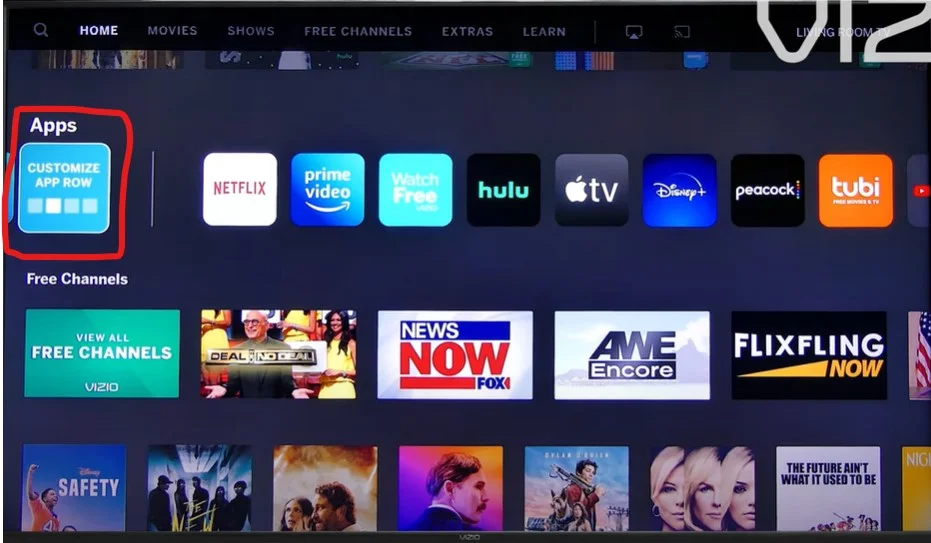
Les téléviseurs Vizio SmartCast proposent plus de 100 applications préinstallées. Vous pouvez les utiliser pour regarder des vidéos en streaming ; vous devez les trouver sur l’écran. Il n’y a rien de compliqué à mettre en place une sélection d’applications. Pour ce faire, vous devez suivre les étapes décrites dans la section ci-dessous :
- Tout d’abord, vous devez trouver l’icône de la rangée d’applications personnalisées sur votre téléviseur ; elle est généralement la toute première parmi les applications. Activez l’application personnalisée à l’aide de la télécommande.
- Ensuite, sélectionnez l’application et faites-la glisser à l’aide des curseurs gauche et droit.
- Lorsque vous avez terminé, appuyez sur OK, et l’application sera déplacée à l’endroit de la liste où vous l’avez installée. Pour quitter la configuration, appuyez sur la touche retour.
Comment ajouter des applications sur un téléviseur VIA ou VIA+ ?
Les plateformes VIA et VIA+ vous offrent un large éventail d’applications de base, telles que Netflix, Hulu, qui sont disponibles sur de nombreux appareils, Vudu, YouTube, Pandora et iHeart Radio, mais il est également possible d’ajouter d’autres applications à partir de la boutique d’applications Vizio. Certains modèles permettent également d’ajouter l’application Google Play : Movies and TV.
Si vous souhaitez ajouter d’autres applications sur les téléviseurs intelligents avec Via et VIA +, vous devez suivre les étapes mentionnées dans la section ci-dessous :
- Tout d’abord, vous devez appuyer sur le bouton V de la télécommande de votre téléviseur Vizio pour accéder à l’écran d’accueil.
- Ensuite, avec VIA, vous devez cliquer sur Connected TV Store, puis sur All Apps. Avec VIA +, vous devez sélectionner une catégorie d’applications (Featured, Latest, All Apps, ou Categories).
- Ensuite, vous devez appuyer sur l’application que vous voulez ajouter.
- Pour VIA, vous devez cliquer sur OK, puis sur Installer l’application. Pour VIA+, vous devez cliquer sur OK et le maintenir enfoncé jusqu’à ce que l’application soit ajoutée à la liste Mes applications. Les applications installées sont affichées avec une étoile de couleur dans le coin supérieur droit de l’icône de l’application.
- Si vous souhaitez diffuser du contenu à partir d’une application installée, vous devez appuyer sur son icône via la télécommande. Si vous devez supprimer une application sur un téléviseur Vizio équipé de la plate-forme VIA ou VIA+, mettez l’application en surbrillance et cliquez sur Supprimer, puis sur OK. L’application peut être réinstallée quand vous le souhaitez via l’App Store.
Il est important de savoir que Netflix n’est plus disponible sur certains modèles Vizio 2012-2014. Si vous avez besoin de plus de détails pour votre modèle, vous devez contacter le support.
Quels sont les différents systèmes Vizio
L’ajout et l’utilisation d’applications sur les téléviseurs et écrans de cinéma à domicile Vizio varient en fonction de votre système : SmartCast, VIA, ou VIA+.
Ci-dessous, vous pouvez consulter les systèmes Vizio par année de modèle :
- 2018 et plus tard : Tous les téléviseurs intelligents de Vizio sont dotés de la fonctionnalité SmartCast.
- 2016 et 2017 : Les écrans home cinéma sans syntonisation sont équipés de SmartCast.
- 2016 et 2017 : Les téléviseurs intelligents Vizio sont équipés de SmartCast ou de VIA+.
- 2015 et plus anciens : Les téléviseurs intelligents Vizio sont dotés de la technologie VIA ou VIA+.
Consultez le guide de l’utilisateur pour identifier votre système. Votre téléviseur ou votre écran de cinéma à domicile doit être connecté à votre réseau domestique et à Internet pour utiliser l’une des plateformes d’applications Vizio.










